- Instrumentul de depanare pentru redarea sunetului afișează Driverul audio generic a detectat o problemă pentru unii utilizatorii când PC sunetul nu mai funcționează.
- Acest ghid de depanare include remedieri potențiale pentru sunetul generic conducător auto eroare.
- Puteți găsi mai multe informații utile despre acest subiect, vizitând pagina noastră extinsă Secțiunea șoferi.
- The hub Windows 10 include articole de depanare audio mai precis pentru platforma respectivă.

XINSTALAȚI FÂND CLIC PE DESCARCARE FIȘIER
Acest software vă va menține driverele în funcțiune, protejându-vă astfel de erorile comune ale computerului și defecțiunile hardware. Verificați acum toate driverele dvs. în 3 pași simpli:
- Descărcați DriverFix (fișier de descărcare verificat).
- Clic Incepe scanarea pentru a găsi toate driverele problematice.
- Clic Actualizați driverele pentru a obține versiuni noi și pentru a evita defecțiunile sistemului.
- DriverFix a fost descărcat de 0 cititorii luna aceasta.
Unii utilizatori au postat pe forumul Microsoft despre audio generic conducător auto probleme. Când apare o eroare generică a driverului audio, sunetul de pe desktop sau laptop poate înceta complet să funcționeze. Într-una postare pe forum, un utilizator a declarat:
Recent am făcut actualizarea la Windows 10 Anniversary Update și totul părea să funcționeze bine, totuși, dintr-o dată, ieșirea sunetului s-a oprit... Aplicația de depanare nu poate rezolva problema și arată driverul audio generic neremediat (detectat).
Deci, aplicația de depanare nu ajută la rezolvarea problemei audio generice; dar detectează o problemă generică a driverului audio. Dacă vă întrebați cum să remediați problemele generice ale driverului audio, verificați aceste rezoluții potențiale.
Cum pot rezolva problema driverului audio generic?
1. Reinstalați driverul audio
- Apăsați tastele Windows + X în același timp pentru a deschide un meniu Win + X.
- Clic Manager de dispozitiv pe Meniul Win + X.
- Apoi, faceți dublu clic Controlere de sunet, video și jocuri pentru a o extinde.

- Faceți clic dreapta pe driverul dvs. de sunet și selectați Dezinstalați dispozitivul opțiune.
- Selectează Ștergeți software-ul driverului pentru acest dispozitiv Caseta de bifat.
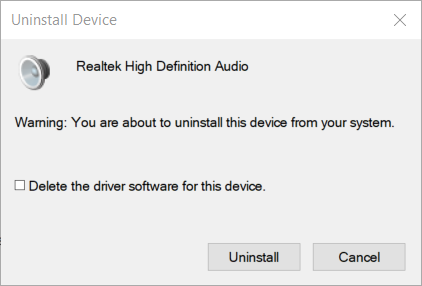
- Apasă pe Dezinstalează opțiunea de confirmare.
- Reporniți desktopul sau laptopul după dezinstalarea driverului audio.
- Deschideți din nou Manager dispozitive.
- Apasă pe Acțiune meniul.

- Selectează Scanați pentru modificări hardware opțiunea de a reinstala driverele audio dezinstalate.
Notă: Este posibil să fie necesar să reinstalați driverele pentru mai multe dispozitive audio enumerate în controlerul de sunet, video și joc pentru a remedia problema generică a driverului audio.
2. Actualizați-vă driverele
- Mergi la Setări și selectați Actualizare și securitate
- Click pe Verifică pentru actualizări si apoi mai departe Vedeți actualizările opționale
- Selectează Actualizări de drivere secțiune și extinde-o
- Selectați driverele pe care doriți să le actualizați
- Reporniți computerul
Urmați acești pași pentru a actualiza manual driverele audio cu ușurință utilizând Windows Update.
Alternativ, pentru a rezolva problema cu driverul audio generic, puteți utiliza un software terță parte care descarcă și instalează cele mai recente drivere pentru computerul dvs. cu câteva clicuri.
Unele dintre cele mai comune erori și erori Windows sunt rezultatul driverelor vechi sau incompatibile. Lipsa unui sistem actualizat poate duce la lag, erori de sistem sau chiar BSoD.
Pentru a evita aceste tipuri de probleme, puteți utiliza un instrument automat care va găsi, descărca și instala versiunea corectă a driverului pe computerul dvs. Windows în doar câteva clicuri și vă recomandăm cu tărie DriverFix. Iată cum să o faci:
- Descărcați și instalați DriverFix.
- Lansați aplicația.
- Așteptați ca DriverFix să vă detecteze toate driverele defecte.
- Software-ul vă va arăta acum toate driverele care au probleme și trebuie doar să le selectați pe cele pe care le-ați dori să le remediați.
- Așteptați ca DriverFix să descarce și să instaleze cele mai noi drivere.
- Repornire PC-ul dvs. pentru ca modificările să intre în vigoare.

DriverFix
Driverele nu vor mai crea probleme dacă descărcați și utilizați acest software puternic astăzi.
Vizitati site-ul
Disclaimer: acest program trebuie să fie actualizat de la versiunea gratuită pentru a efectua anumite acțiuni specifice.
3. Verificați starea serviciului Windows Audio
- Porniți accesoriul Run apăsând simultan tastele Windows și R de la tastatură.
- Tip servicii.msc în Run and click Bine pentru a deschide fereastra Servicii.

- Faceți dublu clic pe serviciul Windows Audio pentru a deschide fereastra de proprietăți pentru acesta.

- Clic start.
- Selectează Pornire automată opțiune.
- Selectează aplica opțiune.
- Clic Bine pentru a închide fereastra de proprietăți.
- Faceți dublu clic pe serviciul Windows Auto Endpoint Builder.
- Apasă pe start butonul din fereastra Proprietăți Windows Auto Endpoint Builder.
- Clic Automat în meniul drop-down Tip de pornire.
- Selectează aplica și Bine Opțiuni.
4. Dezactivați efectele de îmbunătățire a sunetului
- Deschide fereastra Run.
- Intrare Panou de control și apăsați Enter.
- Clic Sunet.
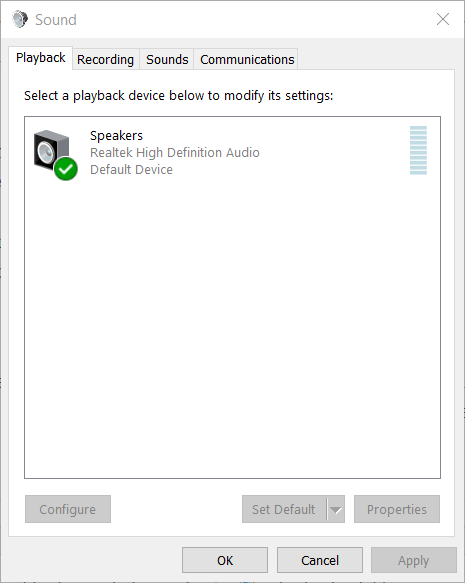
- Selectați dispozitivul dvs. de sunet implicit și apăsați tasta Proprietăți buton.
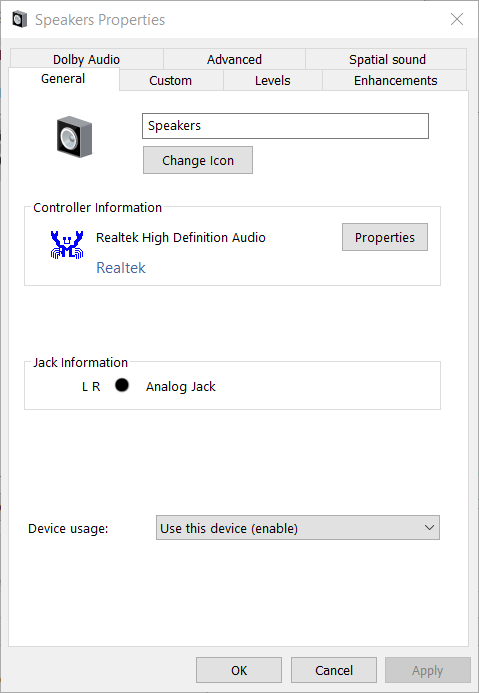
- Selectează Dezactivați toate efectele sonore caseta de selectare din fila Îmbunătățiri.
- ClicAplica, și Bine.
Acestea sunt unele dintre cele mai bune remedieri care vă vor ajuta să rezolvați problema driverului audio generic.
Dacă ați reușit să rezolvați problema cu soluții alternative, nu ezitați să le împărtășiți în secțiunea de comentarii de mai jos.
![FIX: erori BSoD ntoskrnl.exe [Ghid complet]](/f/1c2148f1fb92be7c5024fca156ffde70.jpg?width=300&height=460)
![Nu se pot descărca / instala drivere Nvidia pe Windows 10 [Rezolvat]](/f/615ee724ff0e81b54e0892ae7054477b.webp?width=300&height=460)
